基本講座2 携帯用ビニル袋に画像を挿入しようHEADLINE
画像を入れてみましょう
基本講座1 携帯ビニル袋入れ 土台をつくる描画タブが表示されていない→図形をクリックして選択状態にしてください
1.挿入>画像>ピクチャーなど画像の保管されている場所を選択 画像を選択>挿入
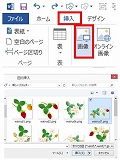
2.画像をクリック
角の□にカーソルを合わせ、カーソルの形が⇔になったら画像の内側に向かってドラッグ(画像が縮小される)
3.画像の上にカーソルを合わせ、カーソルの形が上下左右の矢印になったら好きな位置にドラッグ(移動できる)
Ctrlを押しながらドラッグ(コピーする)
4.回転ハンドルをドラッグ180度回転する(画像が小さすぎるとハンドルは表示されません
または描画>書式>回転 右へ90度を2回繰り返します
5.画像の位置を整えます
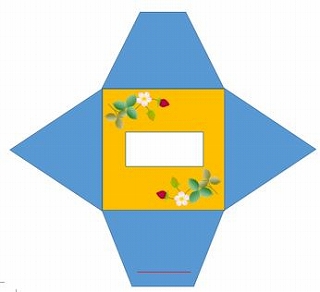
6.上下の台形を選択 台形の上で右クリック 図形の書式設定を選択
画面の右側に図形の書式設定が出ます
塗りつぶし(バケツ)>図またはテクスチャを選択 ファイルをクリックし、ご自分のパソコン内に保存されている好きな画像を選択します
(図形の書式設定が出ない場合 描画>書式>塗りつぶし>テクスチャ>その他のテクスチャをクリック)
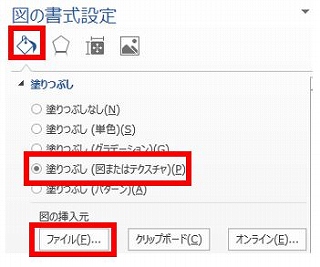
7.『図をテクスチャとして並べる』にチェックを入れる
幅と高さの調整のパーセントは実際の画像を見ながら調整します(縦と横の%を同じ数字にしないと画像が伸びたり縮んだりします)
縦方向 横方向に移動のPtを変えると柄の位置の微調整ができます
8.かわいい携帯ビニル袋入れができました
挿入した画像はこちらのサイト

画像を使うだけでなく、グラデーション・パターン・テクスチャなどを使ってみてもいいですね
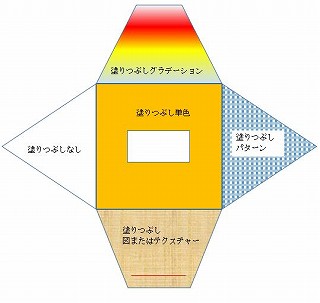
全ての図形を選択し、グループ化をしておきましょう
基本講座3 携帯ビニル袋入れ ネコのイラストを描く
googleドライブにてワードテンプレートを公開しています
ダウンロードによるトラブル等は自己責任でよろしくお願い致しますまた、再配布はしないでください
上の部分をクリックしてダウンロードします(携帯の場合はこちらを参考に)
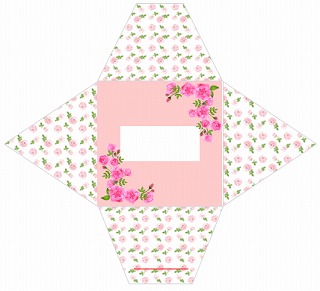
ビニル袋 薔薇 docx
基本操作 目次へ